本記事では、Apple Musicで配信されている音楽を簡単な操作でダウンロードすることができるツール「MuConvert Apple Music変換」をご紹介致します。
MuConvert Apple Music変換 とは?
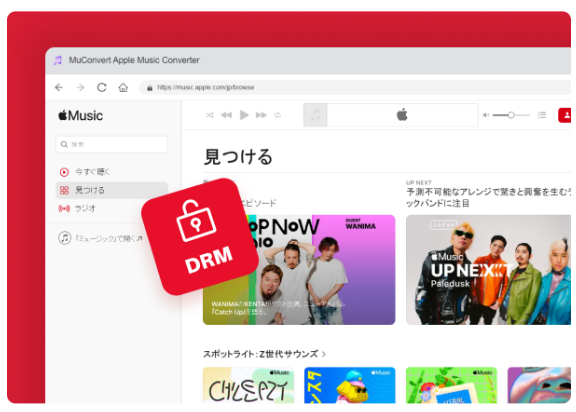
SpotifyやAmazon Musicなど人気のストリーミング音楽サービスのダウンローダーとして効果的なアプリを提供する「MuConvert社」が開発・販売する「MuConvert Apple Music変換」は、簡単な操作でApple Musicの音楽をダウンロードすることが出来ます。
MuConvert Apple Music変換 の特徴

Appleミュージックダウンロードソフトウェア「MuConvert Apple Music変換」は、次のような方におすすめです。
- Appleミュージックの音楽ファイルを簡単にダウンロードしたい
- iTunesをインストールしなくても再生したい
- 高音質なままダウンロードしたい
- ダウンロードしても曲情報を保持したい
- WindowsとMacに対応していること
Apple Musicを無制限にダウンロード
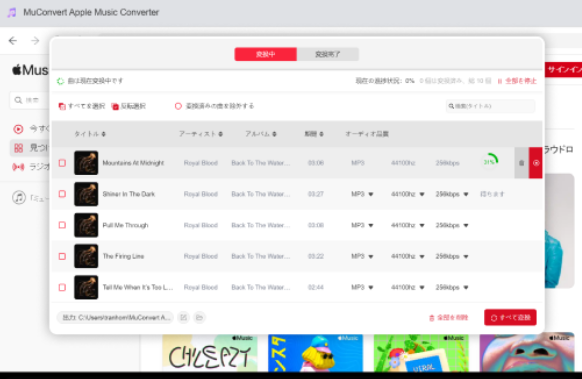
「MuConvert Apple Music変換ソフト」は、Apple Musicの音楽データを無制限にダウンロードできます。サービスを解約しても、ダウンロードしたデータは永久に保存することができます。
多くの音声フォーマット変換に対応
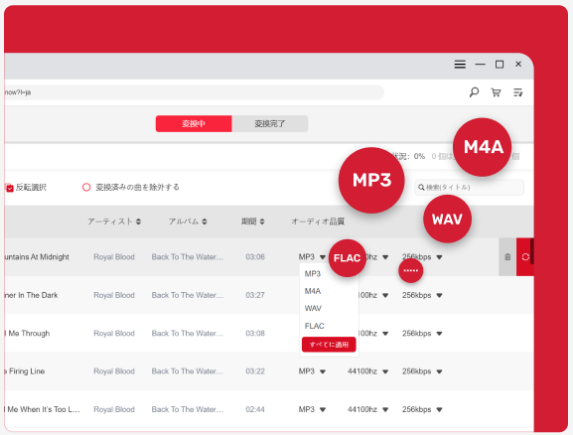
「MuConvert Apple Music変換ソフト」は、Apple Musicのミュージック、プレイリスト、アルバムなどを「MP3」や「WAV」「M4A」などの音声ファイルに変換できます。
変換した音楽ファイルは、PC・Android・CDなどへ移行することも可能です。
オリジナルの音質を保ったまま高速でダウンロード
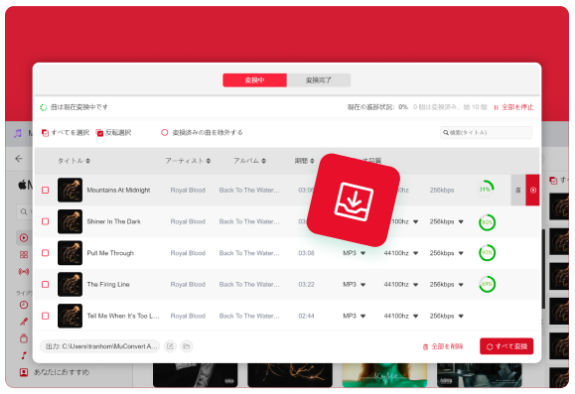
「MuConvert Apple Music変換ソフト」は、最大320Kbpsの高音質なダウンロードに対応しています。また高速変換にも対応し、複数の曲を同時にダウンロードすることも可能です。
専用プレーヤー内蔵
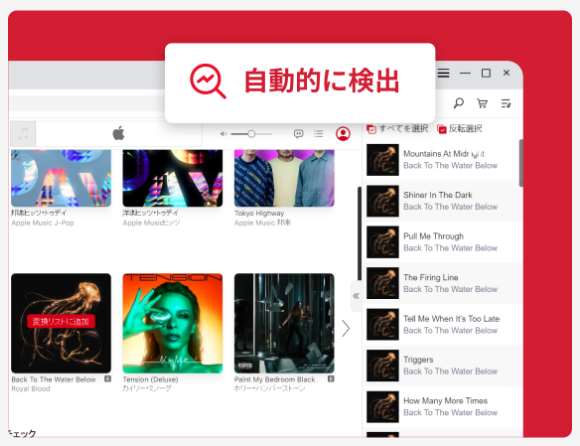
「MuConvert Apple Music変換ソフト」は、Apple MusicのWEBプレーヤーが内蔵されていますのでApple IDでログインすると、自動的にApple Musicのライブラリを検出することが出来ます。
音声ファイルのIDデータを保持
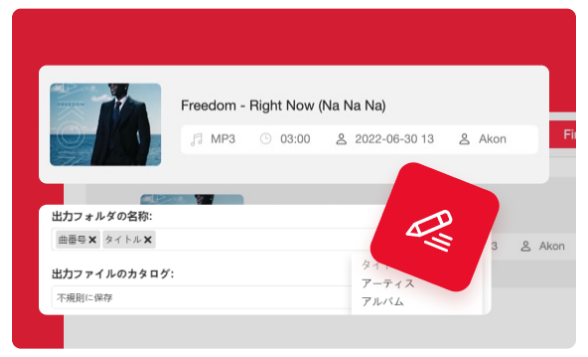
「MuConvert Apple Music変換」は、Apple Musicに登録された「曲名」「制作者名」「アルバム名」などのID情報を保持した状態でダウンロードすることが出来ます。
利用上の注意点
「MuConvert Apple Music変換」の利用は著作物への影響を注意し、ダウンロードしたコンテンツを第三者と共有するなど商用目的で使用することは厳禁です。
著作権法を理解し、適用範囲内で利用をしましょう。
仕様要件
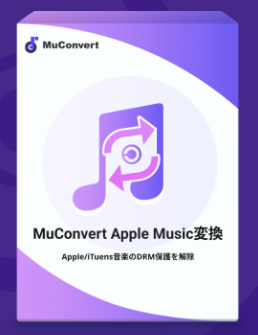
「MuConvert Apple Music変換」は、WindowsとMacのパソコンに対応しています。
【公式サイト】MuConvert Apple Music変換ソフト システム要件
Windows版
| OS | Windows 11/10/8.1/8/7 (64 bit) |
| CPU | 1GHz Intel/AMDプロセッサ 以上 |
| 空き容量 | 20GB 以上 |
| メモリ | 512MB 以上 |
| 解像度 | 1024×768 以上 |
| Apple ID | Apple IDでサインインできること |
【無料ダウンロード】MuConvert Apple Music変換ソフト Windows版
Mac版
| OS | Mac OS X 10.12 以上 |
| CPU | 1GHz Intel/AMDプロセッサ 以上 |
| 空き容量 | 20GB 以上 |
| メモリ | 512MB 以上 |
| 解像度 | 1024×768 以上 |
| Apple ID | Apple IDでサインインできること |
【無料ダウンロード】MuConvert Apple Music変換ソフト Mac版
ダウンロード対象
Apple Music
出力形式
| Windows | MP3、WAV、M4A、FLAC |
| Mac OS | MP3、WAV、M4A、FLAC |
無料ダウンロードとインストール方法
Apple Music専用ダウンロードソフト「MuConvert Apple Music変換」の、ダウンロードとインストール方法は以下の通りです。
なお本記事は、Windows版としてご紹介致します。
以下のリンクより「MuConvert Apple Music変換」のダウンロードページを表示します。
※Macの場合はタブを切り替えてください。
【無料ダウンロード】MuConvert Apple Music変換ソフト
「無料体験」を選択し、ダウンロードファイルを任意の場所へ保存します。
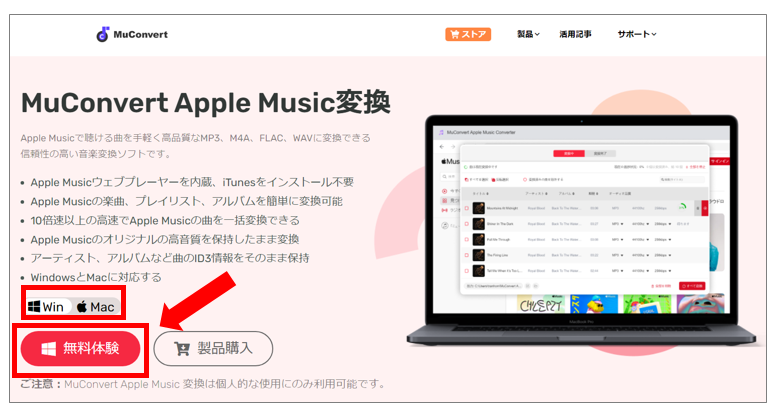
ダウンロードした「apple-music-converter.exe」ファイルをダブルクリックで実行します。
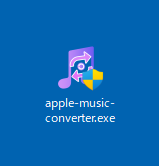
日本語が選択されていることを確認し「OK」を選択します。
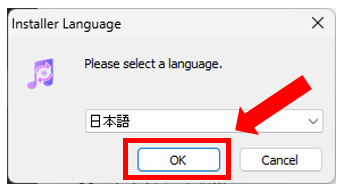
ライセンス契約書を確認し「同意する」を選択します。
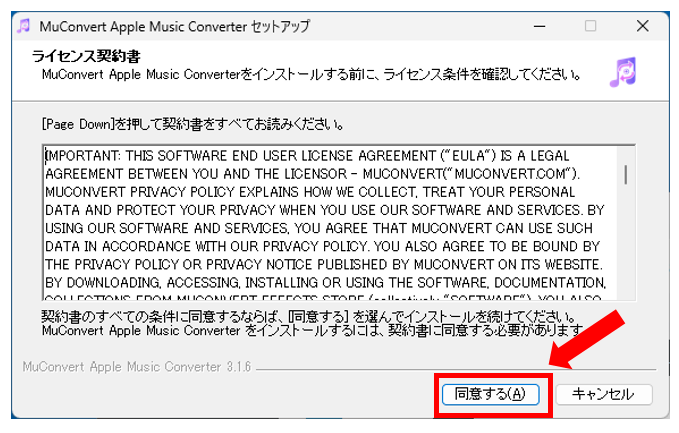
「インストール先を選んでください。」の画面が表示されたら、インストール先フォルダを確認し「インストール」を選択します。インストール先を変更したい場合は「参照」より指定します。
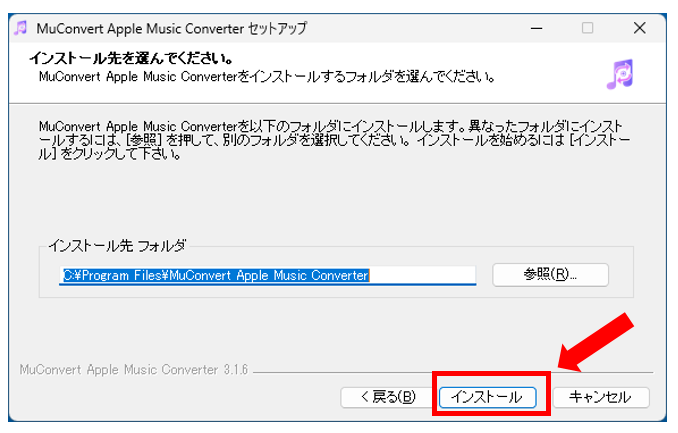
しばらく待つとインストールが完了しますので「完了」を選択します。
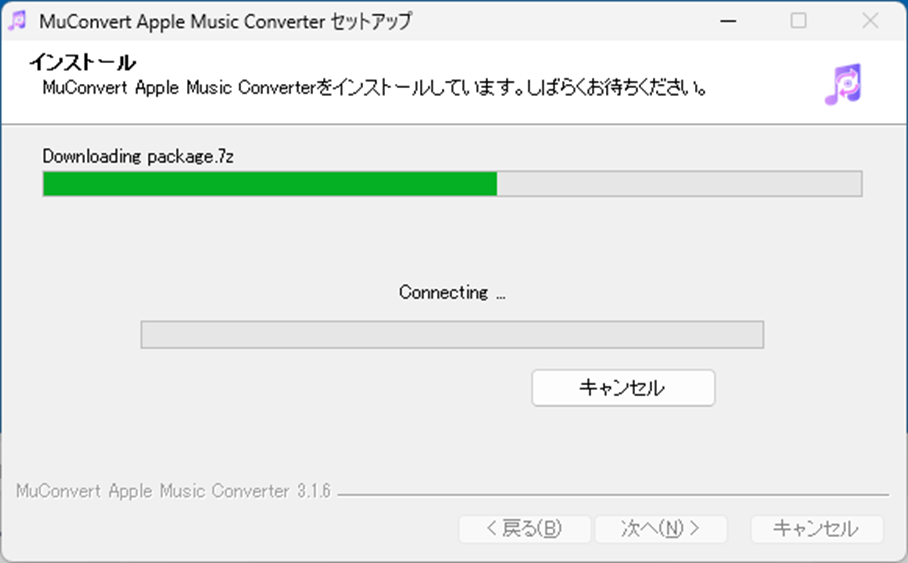
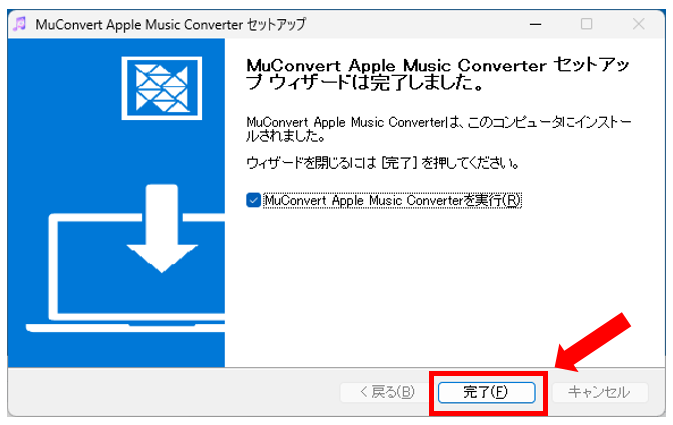
体験版の制限項目についてメッセージが表示されます。とりあえず無料体験を行うので「後で購入」を選択します。
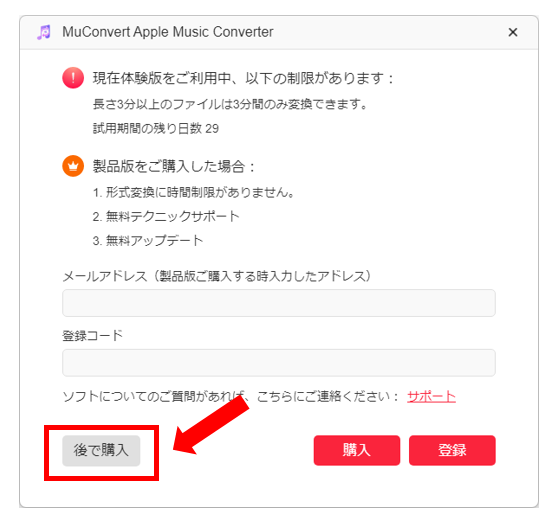
「MuConvert Apple Music変換」が起動します。
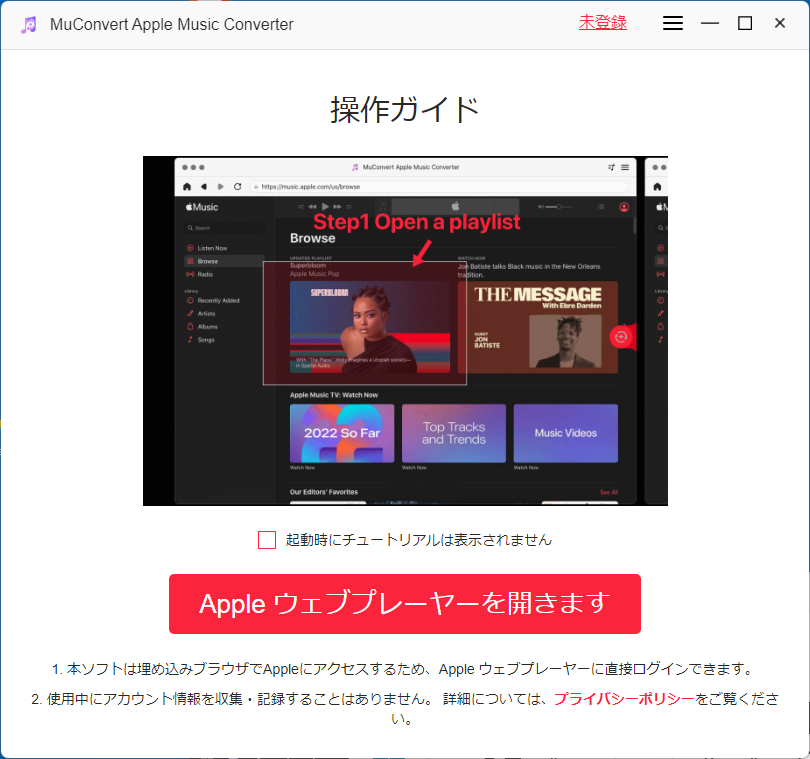
デスクトップ上に「MuConvert Apple Music変換」のアイコンが作成されていることを確認します。
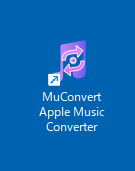
Apple Musicより音楽をMP3でダウンロードする方法
デスクトップ上の「MuConvert Apple Music変換」アイコンをダブルクリックします。
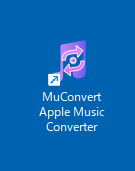
操作ガイドが表示されたら「Appleウェブプレーヤー」を選択します。
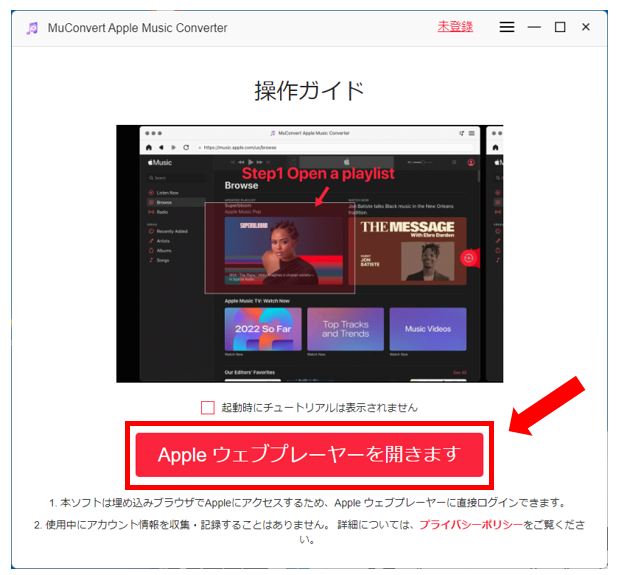
画面が起動したら日本語で表示するために「Continue」を選択します。
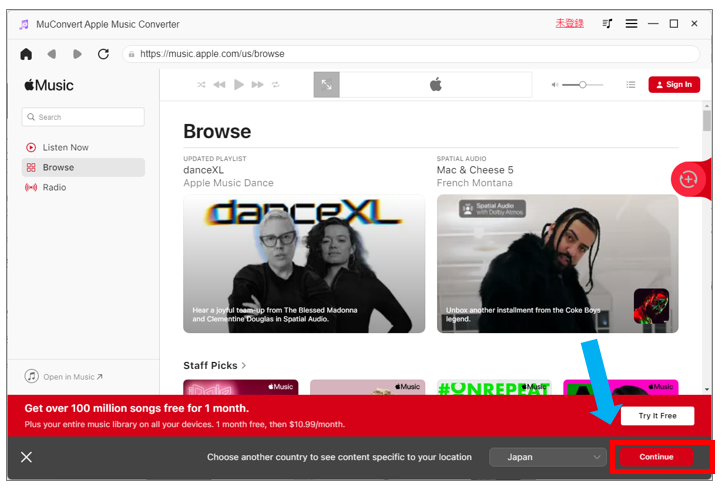
日本語へ変換されたことを確認し「サインイン」を選択します。
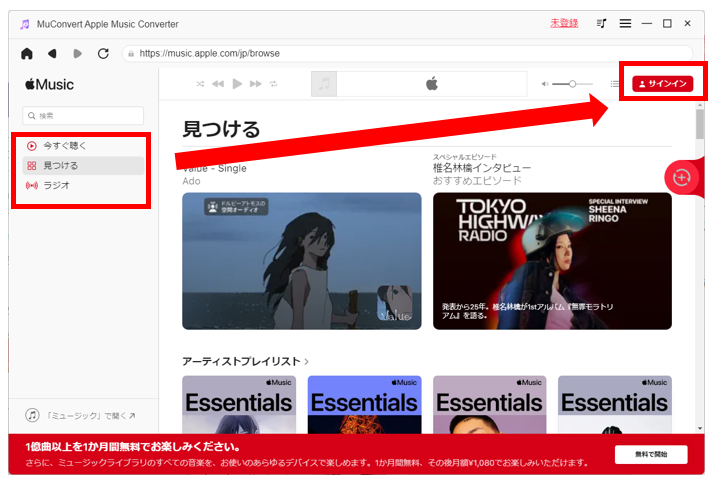
保有するApple IDのアカウントでログインします。
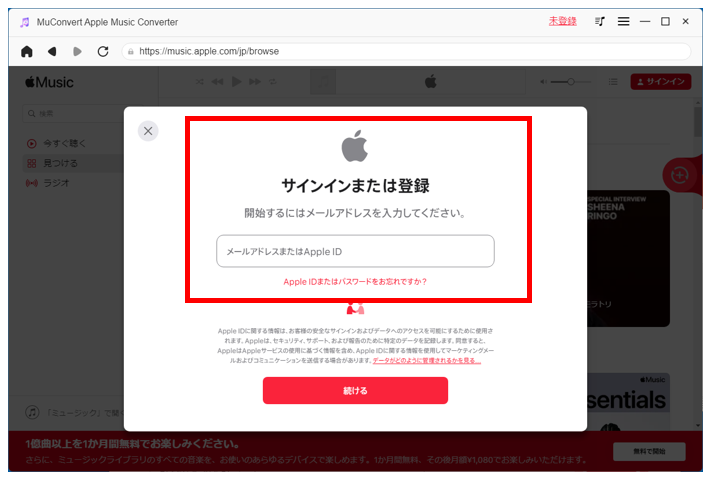
ログインできたら、ダウンロードしたい曲を選択し右側の「+」ボタンへドラッグします。
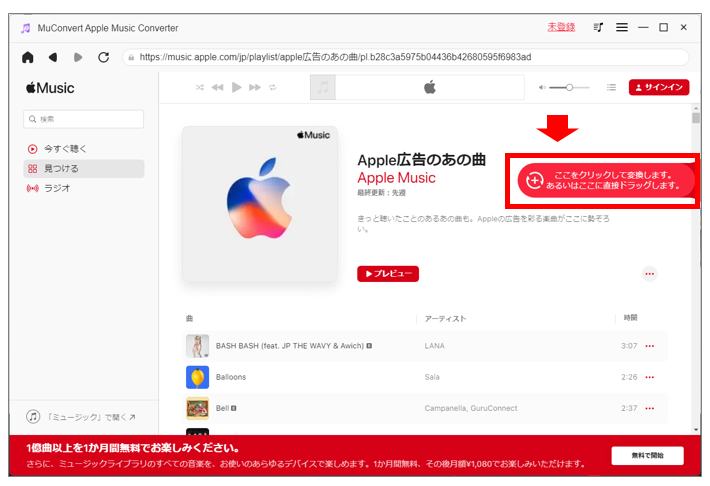
「すべてのファイルを変換」リストを選択し、出力形式に「MP3」を選択し「すべて変換」を実行するとダウンロードが開始します。なお、M4AやWAV・FLACなどにも変換することが出来ます。
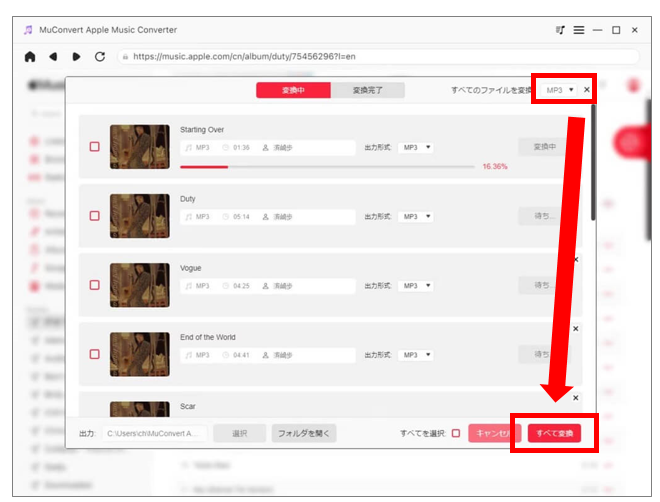
初期設定の変更方法
変換方式の変更
規定の変換方式を変更したい場合は、画面右上の三本線「メニュー」より → 「設定」より「上級」タブを選択し各項目(フォーマット・サンプルレート・ビットレート)をチューニングし「保存」を選択します。
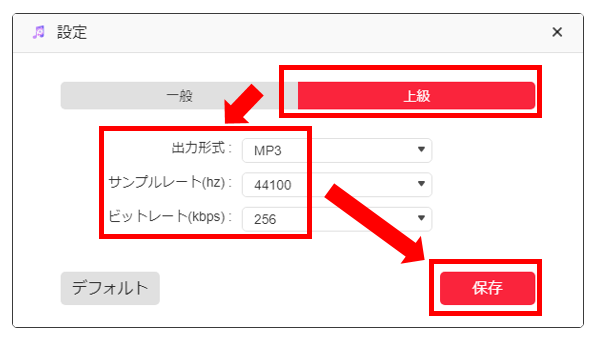
ダウンロード先の変更
音楽のダウンロード先を変更するには、画面右上の三本線「メニュー」より → 「設定」 → 「一般」より「選択」でダウンロード先を指定し「保存」をクリックします。
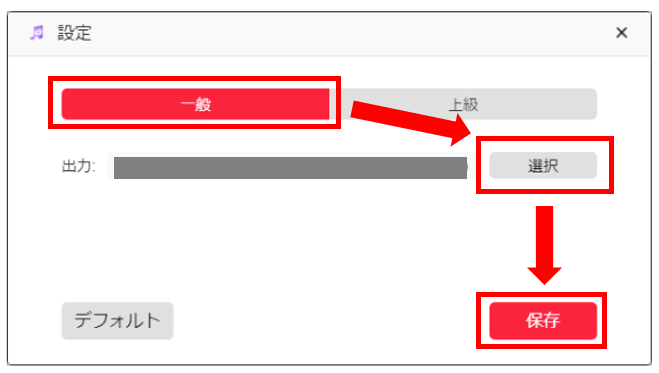
言語設定
ソフトウェアの言語設定を変更するには、画面右上の三本線「メニュー」より「言語」を選択し、変更したい言語をクリックします。
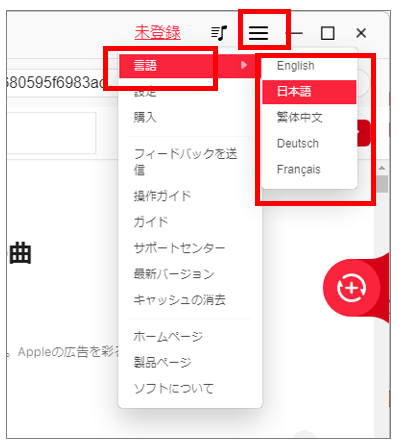
ソフトウェアのアップデート方法
「MuConvert Apple Music変換」は、ソフトウェアの更新がリリースされると「今すぐアップデート」をクリックするだけで最新バージョンに更新することが出来ます。
手動で更新するには、画面右上の三本線「メニュー」より「最新バージョン」を選択し、更新ファイルがある場合は「今すぐアップデート」を選択して更新します。
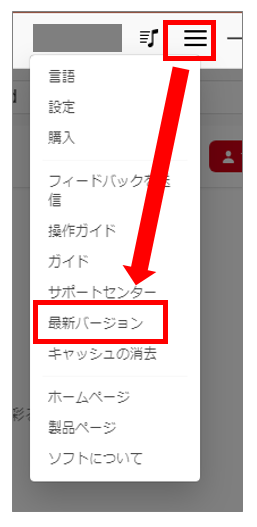
無料体験版と有料版の違い
「MuConvert Apple Music変換」のすべての機能を利用するには有料版のライセンスが必要となります。
無料体験版では、Apple Musicの音楽を3分間分ダウンロードすることが出来ます。
操作感や機能を無料体験版で確認し、有料版の購入を検討しましょう。
タイミングによってはキャンペーンを実施していますので、狙って購入しましょう。
以下のリンクよりライセンスを購入し、届いたメール内の「登録コード」を「MuConvert Apple Music変換」右上の未登録より貼り付けて有料ライセンスを登録します。
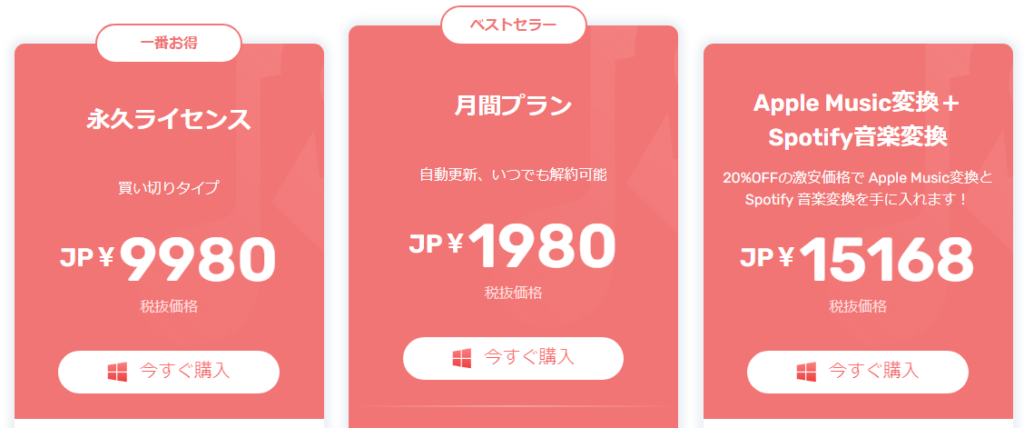
参考記事
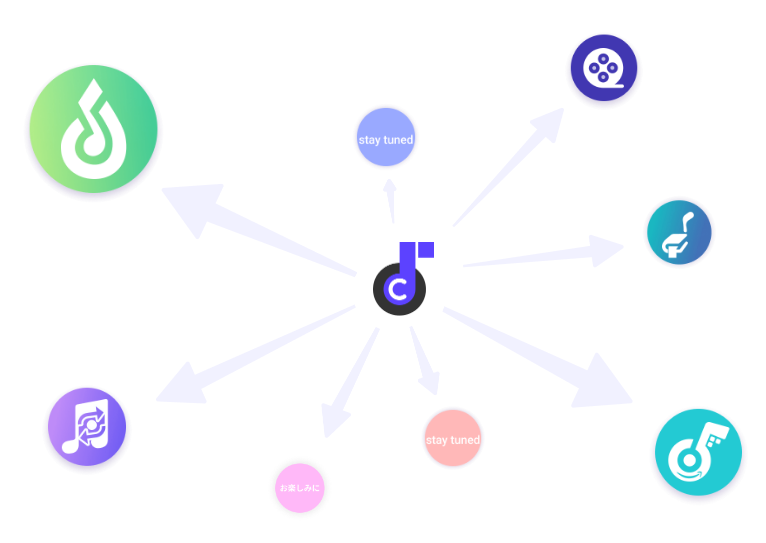
Apple Musicの音楽をMP3に変換する方法とフリーソフト9選【無料3分以上】
「一気に永久保存」Apple Music曲をダウンロードして保存する方法
Apple Musicをオフライン再生する方法!利点・注意点を一気解説
「超簡単!」Apple Musicの曲をDJの音源として再生する方法
Apple Musicの曲をCDに無料で焼く方法!Windows/Macに対応
まとめ
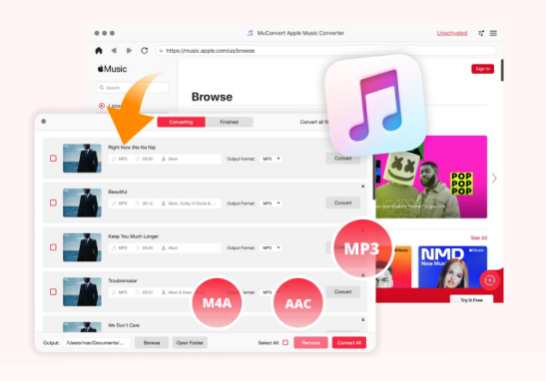
今回は簡単な操作でApple Musicの音楽をダウンロードすることができる【無料ダウンロード】MuConvert Apple Music変換ソフトをご紹介致しました。
ダウンロードしたい音楽を選択し、ドラッグするだけなので簡単な操作で保存することが出来ます。
Windows11やMacのパソコンへ、Apple Musicの音楽をダウンロードしたい場合は無料の体験版で操作感を試してみましょう。
こんな方にオススメ
・すでにApple Music会員の方
・Apple Musicの音楽を簡単にPCやスマホに転送して楽しみたい方
・とにかく簡単に操作したい方

